Az ablakok 10
Swapfile.sys Windows 10. Mi ez, és hogyan kell eltávolítani?
Ebben a cikkben fogunk beszélni egy ilyen furcsa fájlt Swapfile.sys. Ez az anyag lesz az érdeke, hogy azoknak, akik szeretik felfedezni, mire van szükség, vagy hogy az operációs rendszer fájlokat, ha azok valamilyen fontos, és hogy tud-e eltávolítani őket. Most nézzük megérteni annak érdekében.
Hol van Swapfile.sys
Nem található a gyökér a rendszer meghajtó (egyes esetekben el lehet helyezni más partíciókat, attól függően, hogy hol van a swap file). Az a tény, hogy ez a Swapfile.sys ez nem más, mint a swap fájlt. Csak a Windows 7 operációs rendszer a virtuális memória fájl pagefile.sys küldte egytizede az, hogy adjunk hozzá több és Swapfile.sys.
Mivel ez egy rendszer fájl, ez csak azért nem fogja látni azt, enni bemegy a gyökere a C: meghajtó
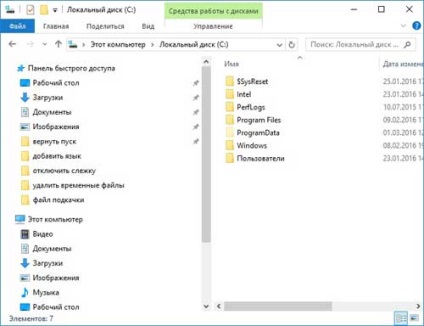
Ha látni Swapfile.sys szükségünk ahhoz, hogy a kijelző a rendszer fájlokat. Ehhez jobb klikk a Windows Explorer Vkladochku a „Fájl” menü „Modify Mappa és keresés beállításai” a legördülő menüből.
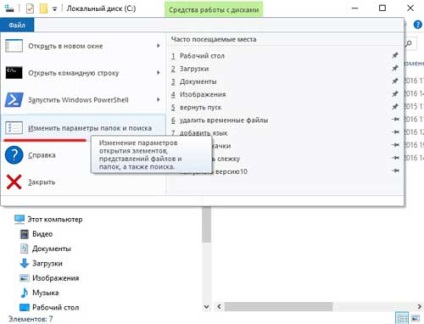
A megnyíló ablakban lépjen a lap „View”, és távolítsa el a kullancs ellen elem „elrejtése operációs rendszer védett fájljainak”.
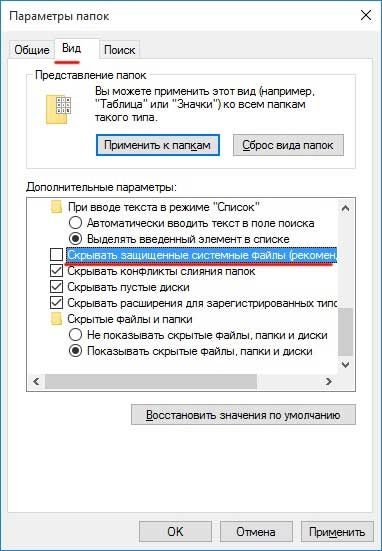
És itt jött a fájlt.
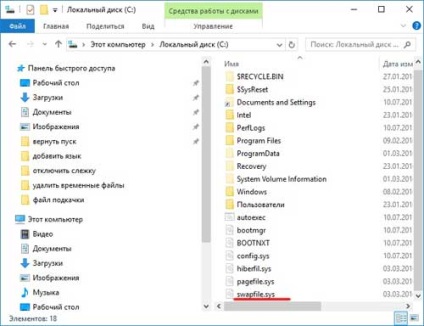
Most erről, és hogy lehet-e távolítani, és hogyan lehet a legjobban csinálni. Körülbelül a lapozófájl Windows 10, már írtam. Ezért olvasni, és attól függően, hogy a beállítások a számítógép, úgy dönt, tiltsa le, vagy nem, és itt vagyok, csak ismétli, hogyan kell törölni a swap fájl, és ennek megfelelően Swapfile.sys.
És igen, akkor a jobb gombbal az ikonra „Ez Computer” a legördülő menüből, és válassza ki a „Tulajdonságok”
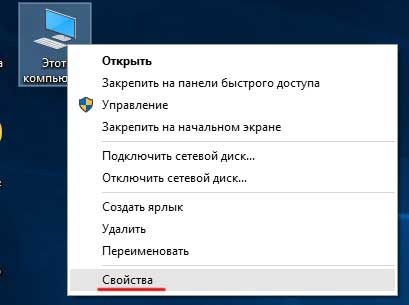
A megnyíló ablakban válassza ki a „Advanced System Settings”:
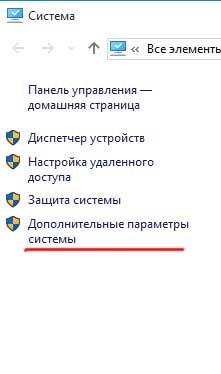
Továbbá, a kuplung „Extrák” következő elem „Teljesítmény” kattintson a „Beállítások” gombra:
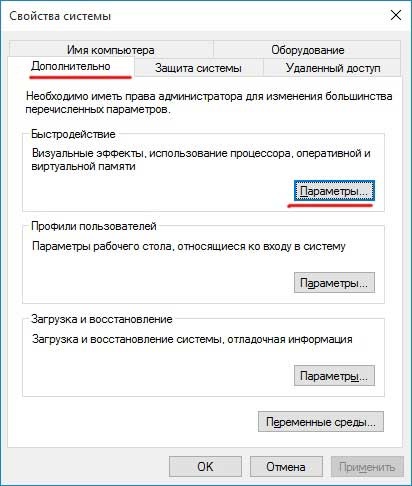
Akkor megy a „Speciális” fülre, és kattintson a gombra „Edit” A Virtuális memória rész:
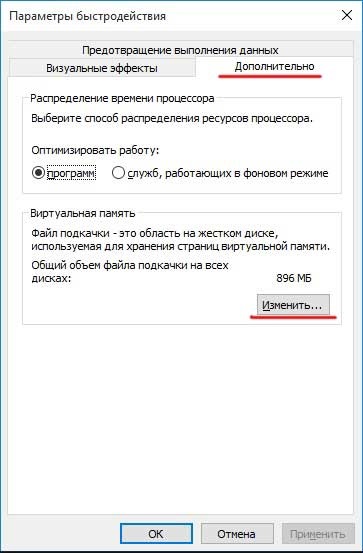
A megnyíló ablakban távolítsa el a kullancs ellen elem „automatikus kezelése lapozófájl”
Válassza ki a merevlemez partíciós, ahol a fájl van telepítve, a kapcsolót a „Ne legyen lapozófájl”, és kattintsunk a „Set” és az „OK”
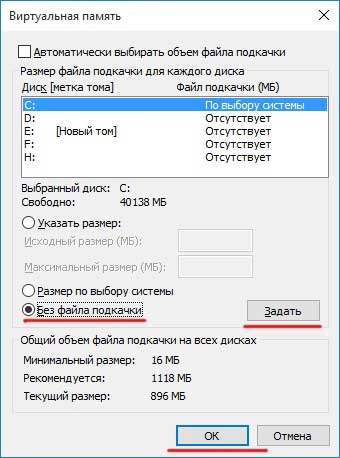
Ami ezután Swapfile.sys törölt a számítógépről, és szabadítson fel lemezterületet.